win10 2k屏幕看起来模糊如何修复 win10 2k屏幕模糊怎么办
更新时间:2023-04-14 12:27:14作者:xiaoliu
现阶段许多喜欢玩游戏的用户越来越追求原版win10电脑中各个配置,其中也包括显示器的分辨率,因此大多用户也会选择外接2k显示屏,可是在运行游戏的时候,却发现2k屏幕看起来也会模糊,对此win10 2k屏幕看起来模糊如何修复呢?下面小编就来教大家win10 2k屏幕看起来模糊修复方法。
具体方法:
第一步、在我们的电脑桌面上鼠标右键,点击显示设置,如下图所示:
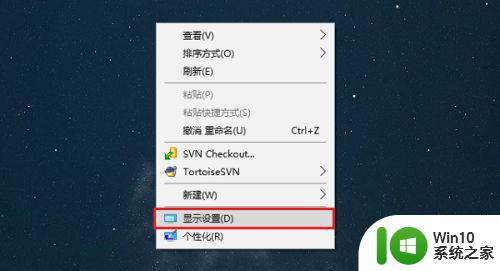
第二步、进去显示界面之后,点击缩放与布局下面的“自定义缩放”,如下图所示:
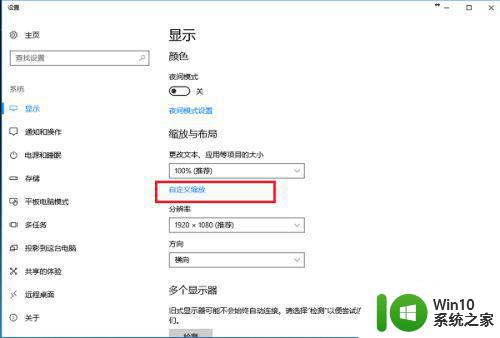
第三步、进去自定义缩放界面之后,可以看到需要输入缩放的大小,如下图所示:
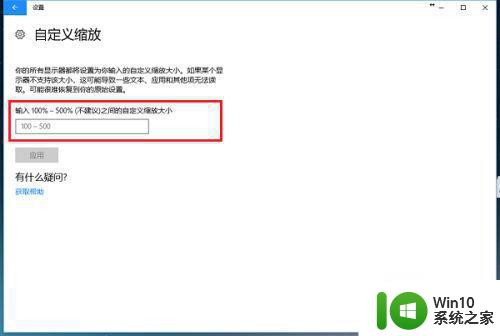
第四步、在自定义缩放输入框中输入100,代表缩放比例是100%,点击应用,如下图所示:
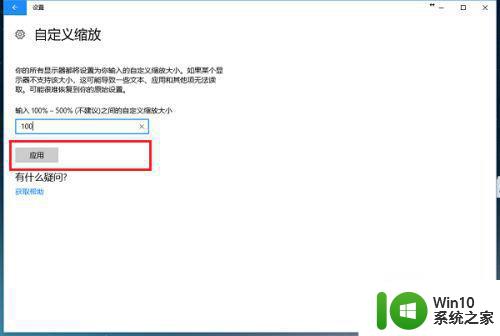
第五步、点击应用之后,会显示需要注销后自定义缩放比例才会应用,点击立即注销,如下图所示:
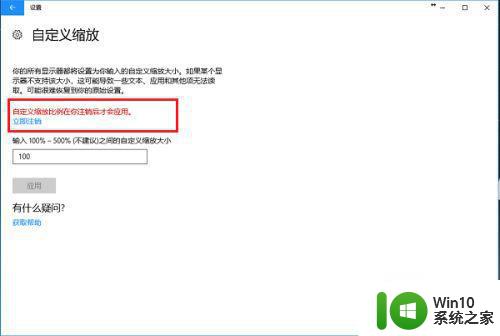
第六步、注销电脑之后,再次进去桌面,可以看到画面已经清晰了,字体也不模糊了,如下图所示:
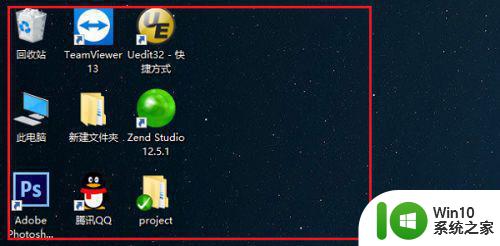
上述就是关于win10 2k屏幕看起来模糊修复方法了,有遇到相同问题的用户可参考本文中介绍的步骤来进行修复,希望能够对大家有所帮助。
win10 2k屏幕看起来模糊如何修复 win10 2k屏幕模糊怎么办相关教程
- 装完win10系统屏幕模糊不清晰度如何修复 win10系统屏幕模糊怎么调整
- win10屏幕125%显示模糊如何恢复 win10电脑屏幕125%显示模糊怎么解决
- win10相机模糊怎么办 电脑显示模糊怎么调整win10屏幕亮度
- devc++在win10下看起来很模糊如何调整 win10下调整devc模糊显示
- win10电脑屏幕不清晰如何解决 win10电脑屏幕模糊怎么办
- w10电脑桌面字体模糊不清如何修复 电脑w10屏幕字体模糊怎么办
- 高分屏win10字体模糊如何处理 win10高分屏字体模糊怎么办
- win10电脑屏幕模糊不清楚怎么办 w10 32电脑画面模糊的解决方法
- win10高分屏要么字太小要么模糊怎么修复 Win10高分屏字体显示模糊怎么调整
- win10字体显示模糊的修复方法 win10字体模糊不清怎么办
- 笔记本win10接显示屏字体模糊的恢复方法 笔记本win10外接显示屏字体模糊怎么办
- win10电脑app内字体模糊如何恢复 win10 app内字体模糊调整方法
- 蜘蛛侠:暗影之网win10无法运行解决方法 蜘蛛侠暗影之网win10闪退解决方法
- win10玩只狼:影逝二度游戏卡顿什么原因 win10玩只狼:影逝二度游戏卡顿的处理方法 win10只狼影逝二度游戏卡顿解决方法
- 《极品飞车13:变速》win10无法启动解决方法 极品飞车13变速win10闪退解决方法
- win10桌面图标设置没有权限访问如何处理 Win10桌面图标权限访问被拒绝怎么办
win10系统教程推荐
- 1 蜘蛛侠:暗影之网win10无法运行解决方法 蜘蛛侠暗影之网win10闪退解决方法
- 2 win10桌面图标设置没有权限访问如何处理 Win10桌面图标权限访问被拒绝怎么办
- 3 win10关闭个人信息收集的最佳方法 如何在win10中关闭个人信息收集
- 4 英雄联盟win10无法初始化图像设备怎么办 英雄联盟win10启动黑屏怎么解决
- 5 win10需要来自system权限才能删除解决方法 Win10删除文件需要管理员权限解决方法
- 6 win10电脑查看激活密码的快捷方法 win10电脑激活密码查看方法
- 7 win10平板模式怎么切换电脑模式快捷键 win10平板模式如何切换至电脑模式
- 8 win10 usb无法识别鼠标无法操作如何修复 Win10 USB接口无法识别鼠标怎么办
- 9 笔记本电脑win10更新后开机黑屏很久才有画面如何修复 win10更新后笔记本电脑开机黑屏怎么办
- 10 电脑w10设备管理器里没有蓝牙怎么办 电脑w10蓝牙设备管理器找不到
win10系统推荐
- 1 萝卜家园ghost win10 32位安装稳定版下载v2023.12
- 2 电脑公司ghost win10 64位专业免激活版v2023.12
- 3 番茄家园ghost win10 32位旗舰破解版v2023.12
- 4 索尼笔记本ghost win10 64位原版正式版v2023.12
- 5 系统之家ghost win10 64位u盘家庭版v2023.12
- 6 电脑公司ghost win10 64位官方破解版v2023.12
- 7 系统之家windows10 64位原版安装版v2023.12
- 8 深度技术ghost win10 64位极速稳定版v2023.12
- 9 雨林木风ghost win10 64位专业旗舰版v2023.12
- 10 电脑公司ghost win10 32位正式装机版v2023.12